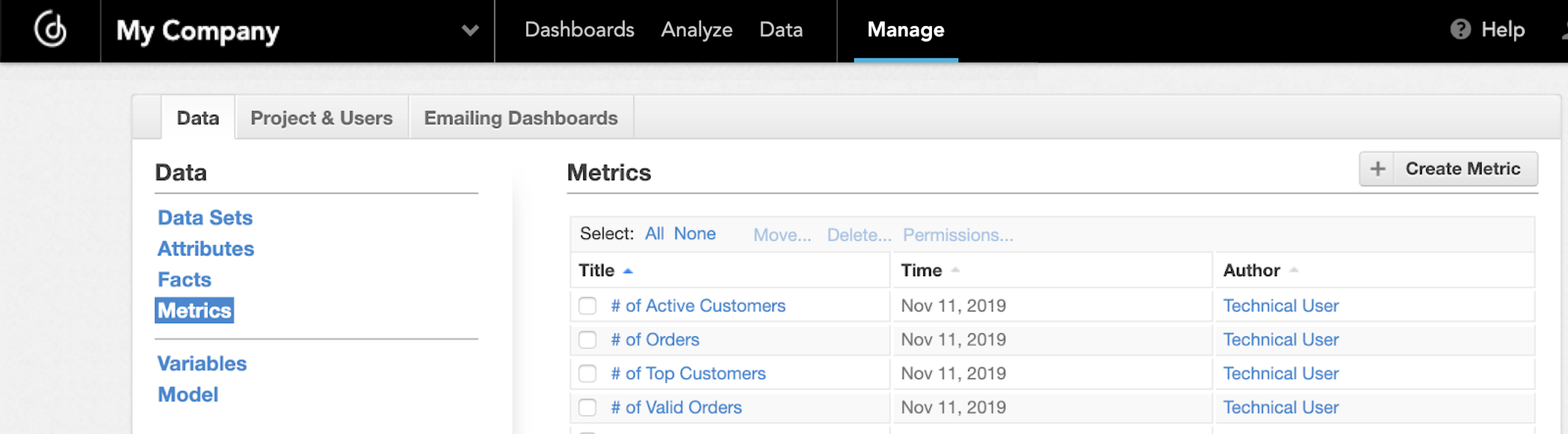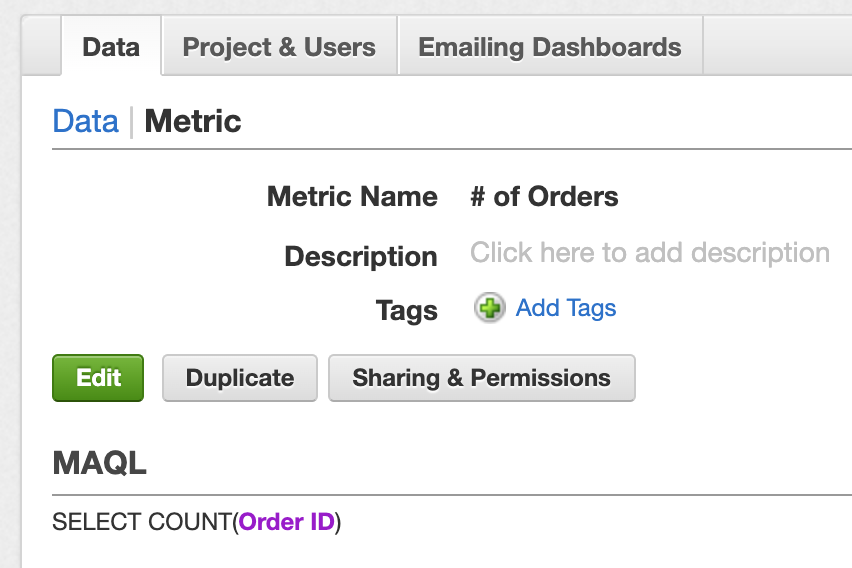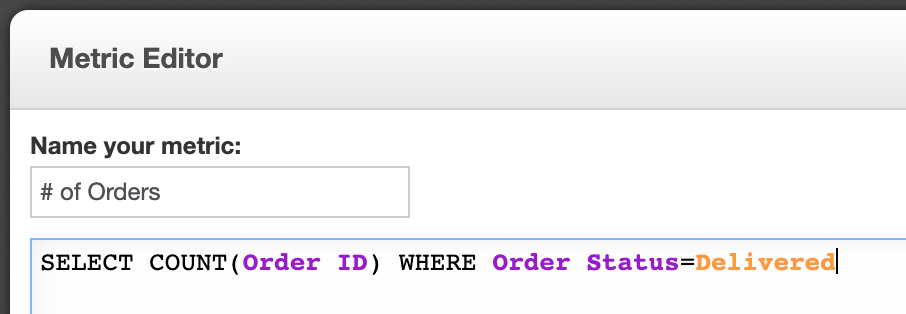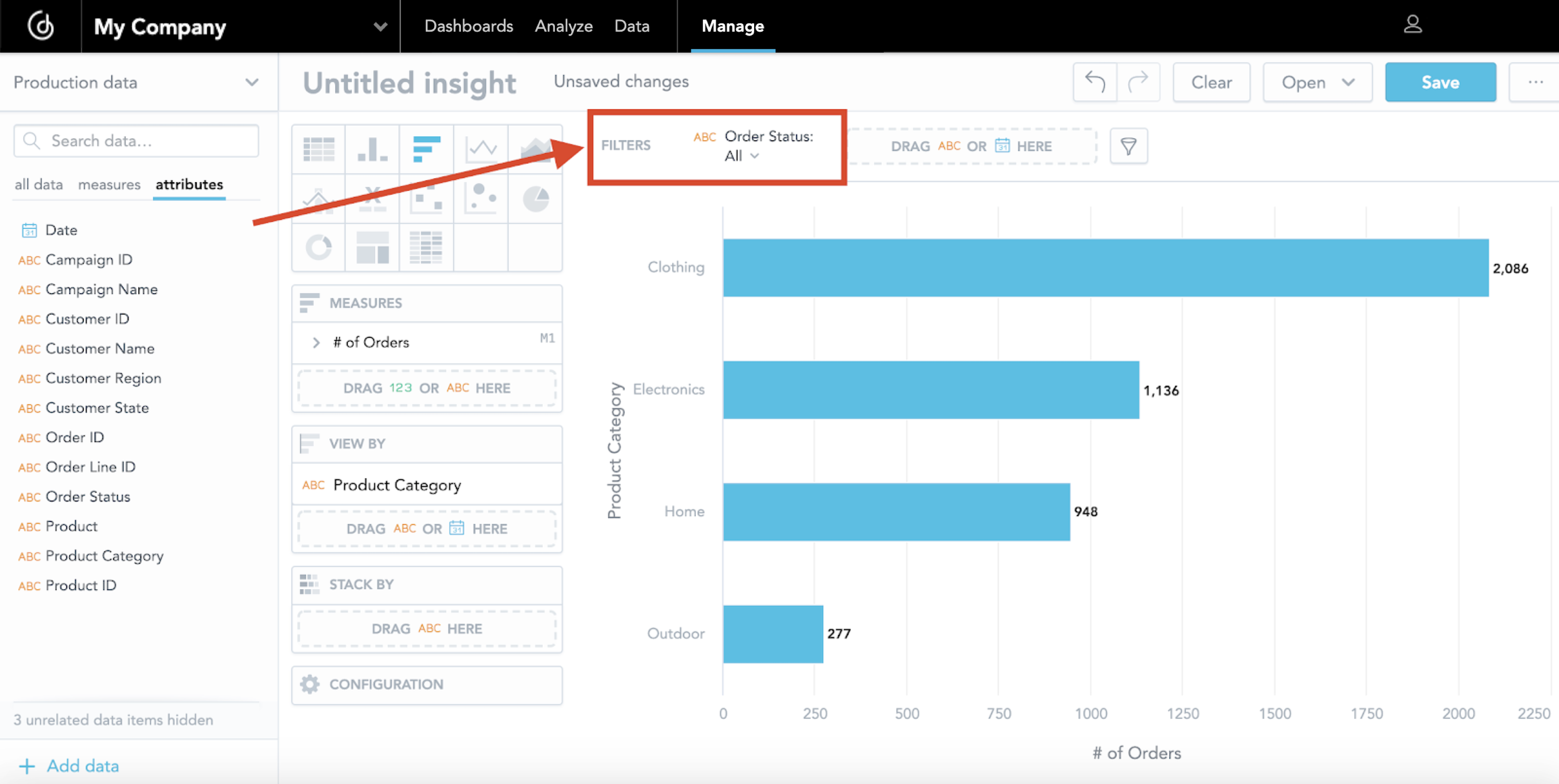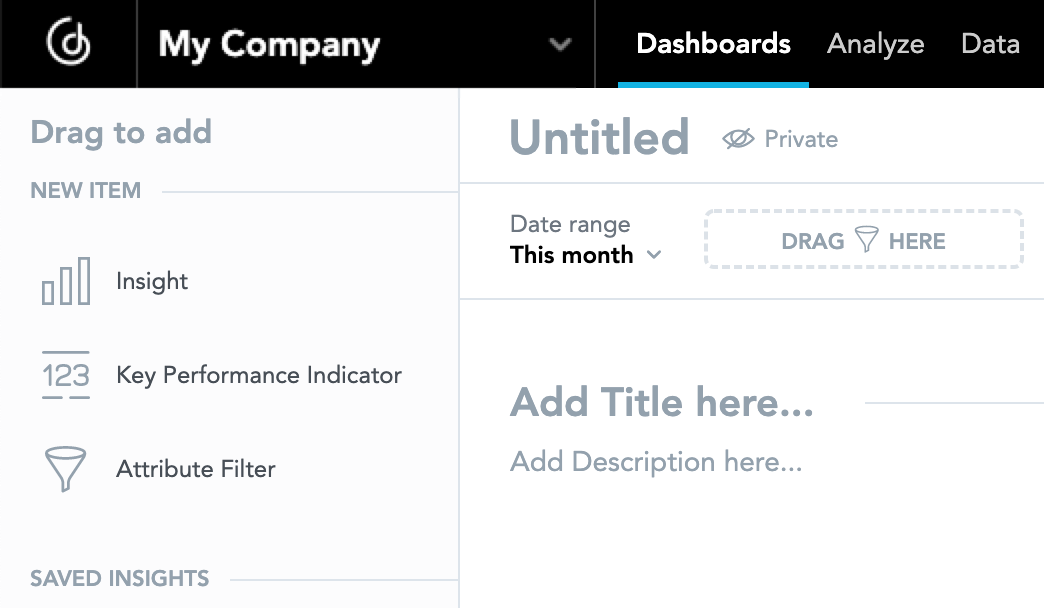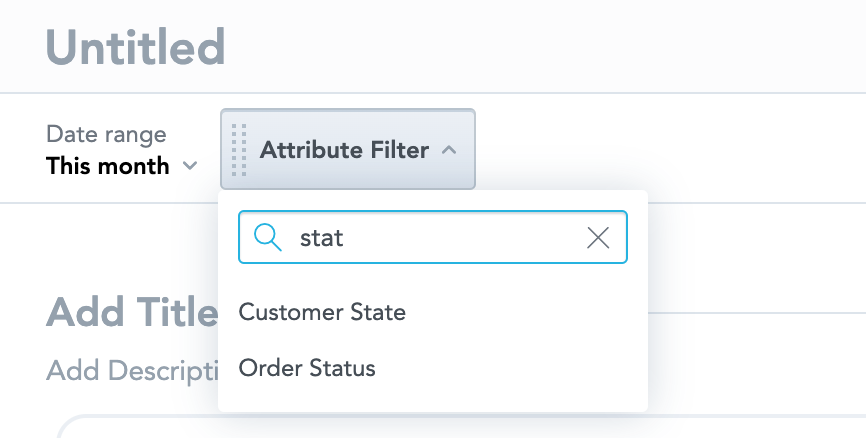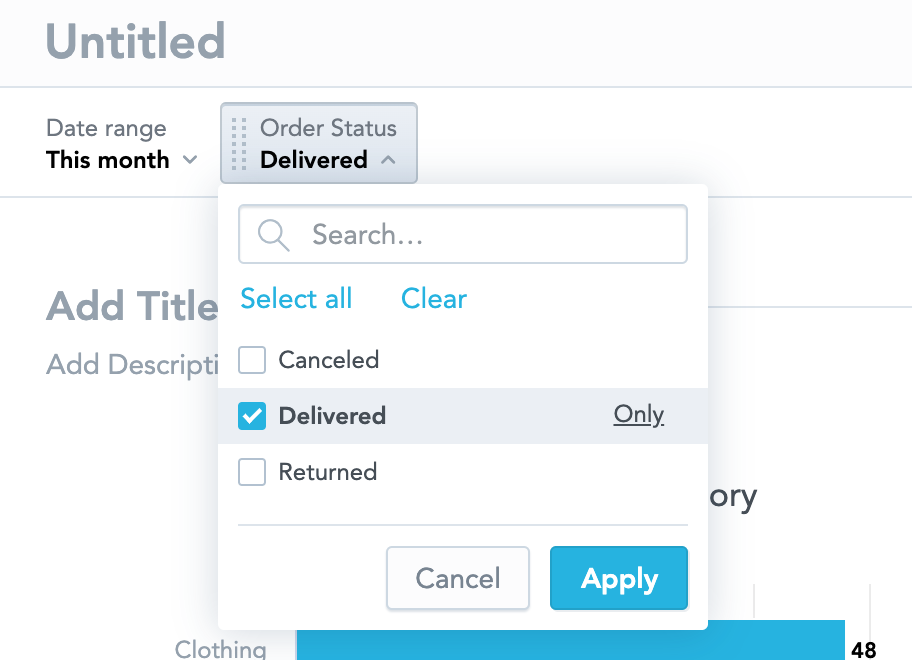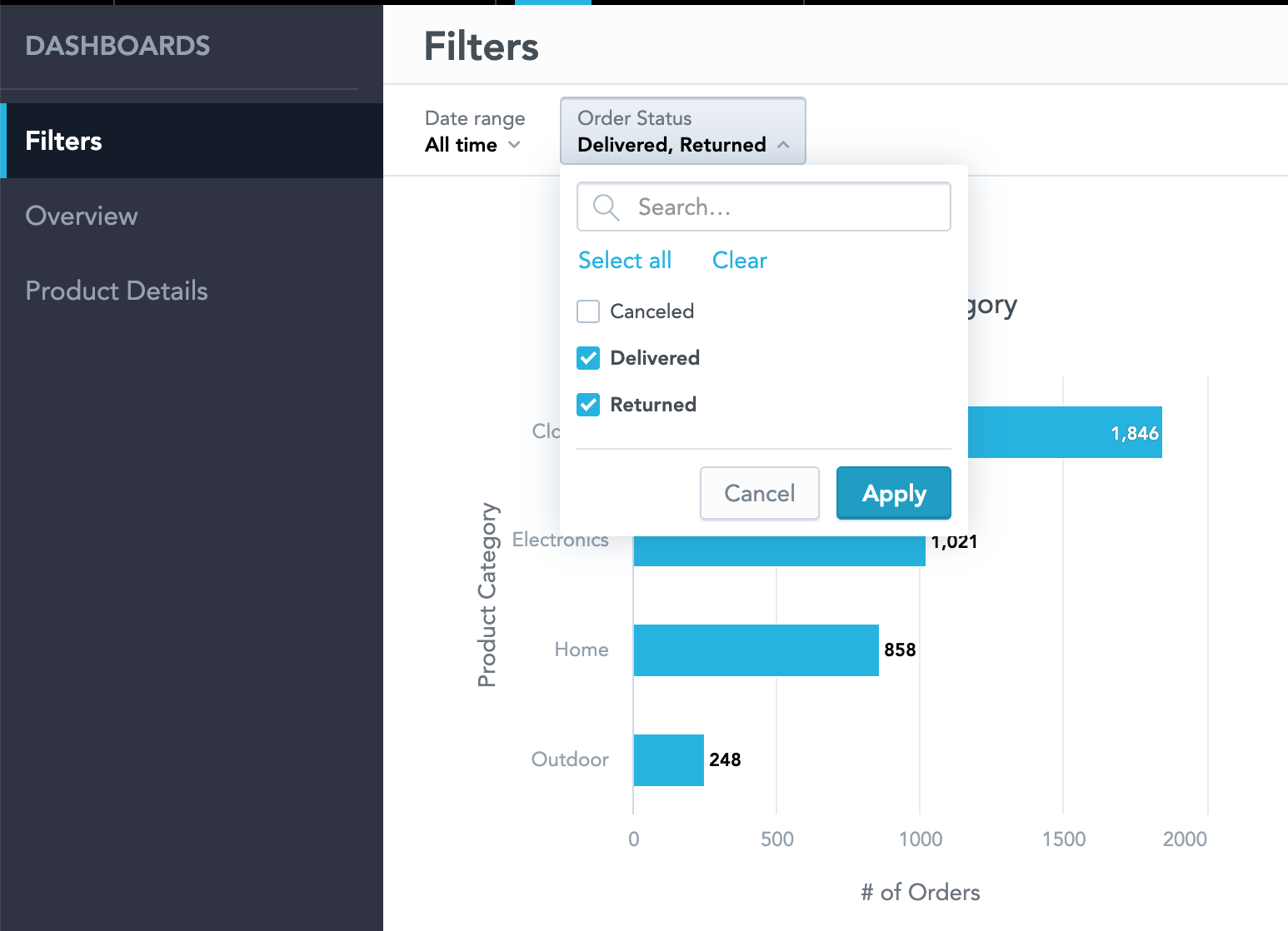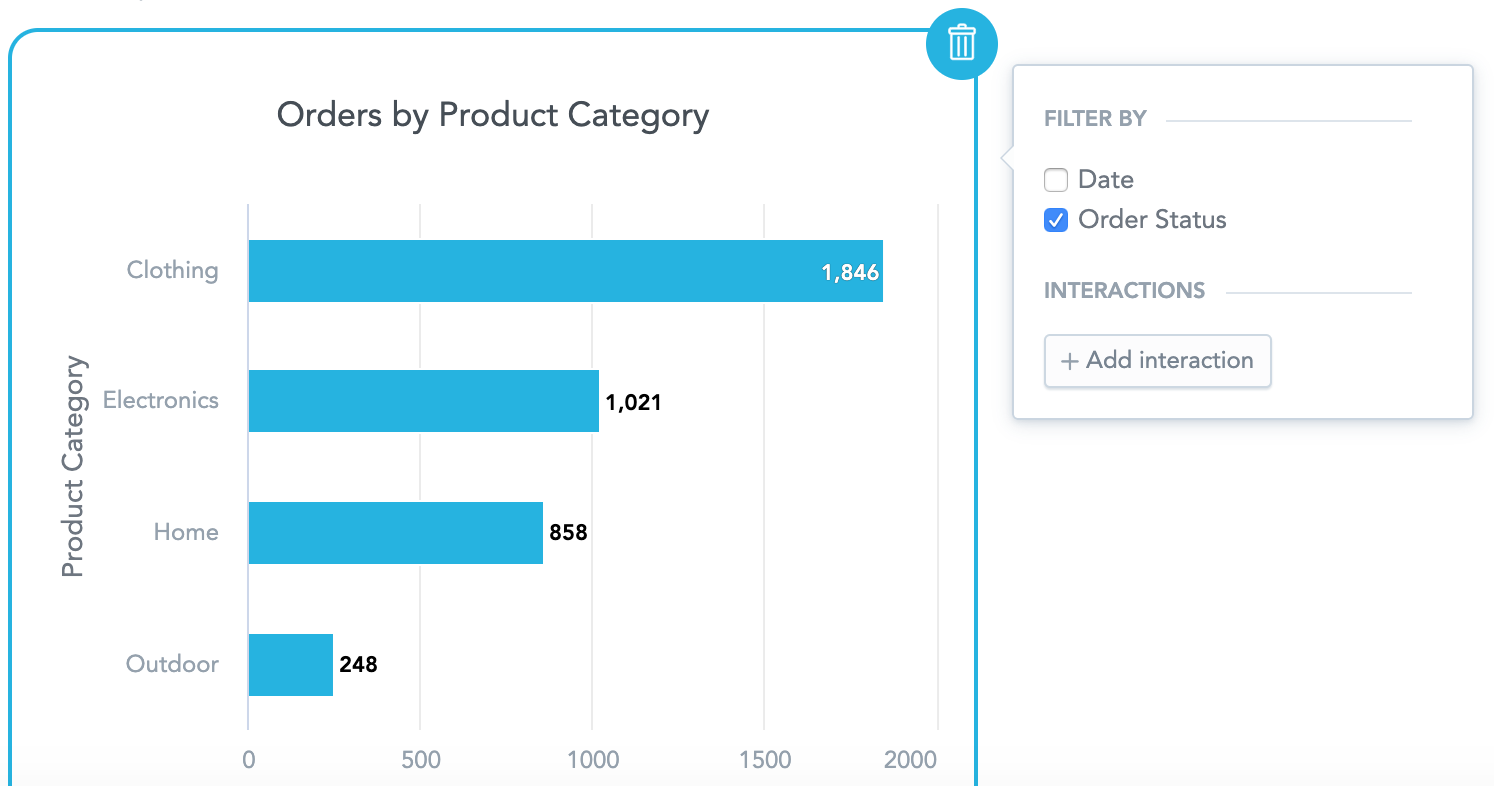Filtres de la plateforme GoodData
Si vous souhaitez analyser uniquement un sous-ensemble de vos données, vous pouvez utiliser des filtres. Sur la plateforme GoodData, vous pouvez appliquer des filtres à chacune des trois étapes de votre analyse :
- quand vous modifiez vos métriques
- quand vous construisez des perceptions
- quand vous affichez des tableaux de bord
Les filtres au niveau d’une métrique limitent les données prises en compte dans ce calcul spécifique. Les filtres au niveau d’une perception limitent les données accessibles aux métriques et attributs de cette perception. Les filtres au niveau d’un tableau de bord limitent les données accessibles aux perceptions de ce tableau de bord.
Seuls certains rôles utilisateur peuvent créer et modifier des filtres au niveau des métriques et perceptions, mais tous les rôles peuvent modifier les sélections de filtres au niveau des tableaux de bord. Vous disposez d’une large sélection d’options pour filtrer les données en fonction de vos besoins.
Pour apprendre à appliquer des filtres à vos analyses de données, consultez Expressions de filtre.
Filtrer les métriques
Lorsque vous créez ou modifiez des métriques à l’aide de filtres, vous définissez la manière dont vos données sont utilisées pour l’analyse. En appliquant des filtres à cette étape, vous excluez certaines plages de données des calculs.
Pour créer ou modifier une métrique, vous devez disposer au minimum d’un accès de niveau éditeur à un espace de travail. Voir Rôles utilisateur.
Pour en savoir plus sur la création de filtres et de métriques, veuillez consulter MAQL - Langage de requête analytique.
Dans l’exemple qui suit, vous ajouterez un filtre à la métrique # de commandes pour ne voir que les commandes livrées :
Cliquez sur Gérer, puis sur Métriques.
Vous pouvez créer une nouvelle métrique ou modifier une métrique existante.Pour commencer à modifier la métrique, cliquez sur son nom puis, lorsque l’écran suivant apparaît, cliquez sur Modifier.
L’éditeur de métriques MAQL s’ouvre. C’est ici que vous modifiez la définition de la métrique.Modifiez la définition et ajoutez-y une condition de filtre.
SELECT COUNT(Order ID) WHERE Order Status=DeliveredCes conditions commencent toujours par le mot-clé WHERE (reportez-vous à Filtrage à l’aide de la clause WHERE).
Enregistrez l’expression. Vous pouvez maintenant l’utiliser dans des perceptions.
Utiliser des filtres dans des perceptions
Vous pouvez également ajouter des filtres dans Analytical Designer au niveau des perceptions. En appliquant des filtres à des perceptions, vous excluez une plage spécifique de données des analyses.
Pour concevoir/modifier des perceptions, vous devez disposer au minimum du rôle d’explorateur. Voir Rôles utilisateur.
Dans l’exemple suivant, vous allez ajouter un filtre à # of Orders by the Product Category (Nombre de commandes par catégorie de produits) pour compter uniquement les commandes livrées.
Vous avez deux options :
- utiliser une métrique existante comme celle que vous avez créée dans la section précédente,
- utiliser un filtre au niveau de la perception.
Pour utiliser un filtre au niveau de la perception :
- Glissez-déposez un attribut de la liste d’attributs à la section Filtres :
- Sélectionnez la valeur que vous souhaitez dans le filtre.
Le graphique est recalculé.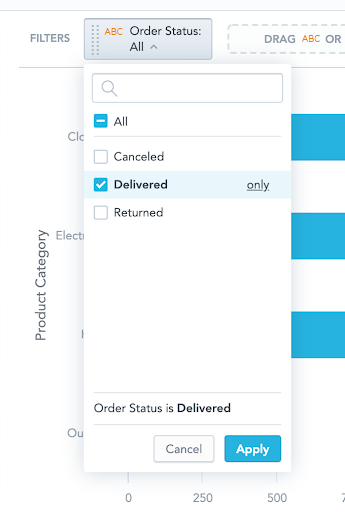
Quand vous enregistrez la perception, le filtre et la valeur sélectionnée sont enregistrés avec celle-ci.
Pour plus d’informations, reportez-vous à Filtres dans Analytical Designer.
Utiliser des filtres dans des tableaux de bord
Vous pouvez également utiliser des filtres de tableau de bord. En appliquant des filtres aux tableaux de bord, vous masquez une plage spécifique de données sur le tableau de bord.
Tous les lecteurs peuvent appliquer des filtres de tableau de bord.
Il y a deux types de filtres disponibles pour les tableaux de bord :
- filtre d’attribut
- filtre de date. Pour en savoir plus, consultez Filtres de date dans les tableaux de bord.
Utiliser des filtres de tableaux de bord
Pour appliquer le filtre exclusivement aux Commandes livrées, utilisez un filtre d’attribut plutôt que que le filtre appliqué au niveau de la métrique ou de la perception.
Étapes :
- Passez en mode édition sur un tableau de bord.
- Glissez-déposez le composant Attribute Filter (Filtre d’attribut) à côté du composant de filtre par défaut Date range (Plage de dates).
- Sélectionnez l’attribut
Order Status(Statut de commande) dans le menu déroulant du composant Attribute Filter (Filtre d’attribut). - Après avoir sélectionné l’attribut, vous pouvez choisir les valeurs sélectionnées par défaut quand un utilisateur affiche le tableau de bord.
- Cliquez sur Appliquer.
Avantages des filtres de tableau de bord
Tous les utilisateurs, lecteurs y compris, peuvent modifier les valeurs de filtre d’un tableau de bord. Par conséquent, n’importe quel utilisateur peut modifier la sélection de, par exemple, Delivered (Livré) à Returned (Retourné) ou sélectionner toutes les valeurs.
Cette sélection ne modifie pas les valeurs définies par défaut, elle applique uniquement les filtres à la session de l’utilisateur et se réinitialise à la prochaine visite de l’utilisateur. Cette caractéristique peut être ce dont vous avez besoin. Dans d’autres scénarios, vous pouvez avoir besoin que les lecteurs ne modifient pas la sélection. Dans ce cas, utilisez plutôt des filtres appliqués au niveau de la métrique ou de la perception.
Une autre fonctionnalité de tous les filtres appliqués au niveau du tableau de bord est que vous pouvez sélectionner les perceptions auxquelles les filtres doivent s’appliquer.
Par défaut, tous les filtres s’appliquent à toutes les perceptions que vous intégrez au tableau de bord. Si vous souhaitez empêcher un filtre donné de s’appliquer à une perception donnée, cliquez sur la perception et décochez le filtre que vous voulez exclure.
Dans l’exemple ci-dessus, nous avons décoché la date.
Choisir le bon type de filtre
Il y a toujours des exceptions, mais les pratiques conseillées sont les suivantes :
- Utilisez un filtre appliqué au niveau de la métrique si vous prévoyez d’utiliser la même métrique filtrée dans plusieurs perceptions. Vous configurez ainsi le filtre une seule fois plutôt qu’individuellement dans chaque perception. Cette pratique permet de simplifier la maintenance mais également de normaliser la configuration pour tous les utilisateurs.
- Utilisez des filtres appliqués au niveau des perceptions si vous êtes dans un scénario très spécifique que vous n’allez pas réutiliser, ou si vous créez un simple prototype.
- Utilisez un filtre de tableau de bord si vous ajoutez des perceptions à un tableau de bord et voulez autoriser les utilisateurs du tableau de bord à modifier la valeur du filtre de manière dynamique.
Comment ces filtres interagissent-ils entre eux ?
Tous les filtres qui s’appliquent à une perception (peu importe leur niveau) sont connectés par un opérateur AND. Cela signifie qu’une combinaison des filtres s’applique et que seules les lignes de données qui satisfont toutes les conditions de filtrage sont prises en compte par le calcul.
Si par exemple la métrique est filtrée par Statut de la commande = Livrée et que le tableau de bord filtre par Statut de la commande = Annulée, la perception ne renverra aucune donnée, chaque commande étant associée à une valeur de Statut de la commande unique dans notre cas.
Erreurs communes
Vous pouvez vous retrouver dans une situation où vous ajoutez un filtre mais celui-ci ne modifie pas les valeurs.
Ceci veut généralement dire que vous essayez de filtrer à partir d’un critère non lié aux points de données que vous utilisez dans votre métrique/vos perceptions dans le LDM (modèle logique de données).
Pour en savoir plus sur LDM Modeler et la modélisation de données sur la plateforme GoodData, consultez Modélisation de données dans GoodData.